TravelPassportでは、リマインダーや運営からのお知らせなど、さまざまな通知をお知らせ画面でまとめて確認できます。
このページでは、お知らせ(通知)画面の基本的な見方や、既読ボタンの使い方について簡単にご紹介します。
お知らせ画面の表示方法
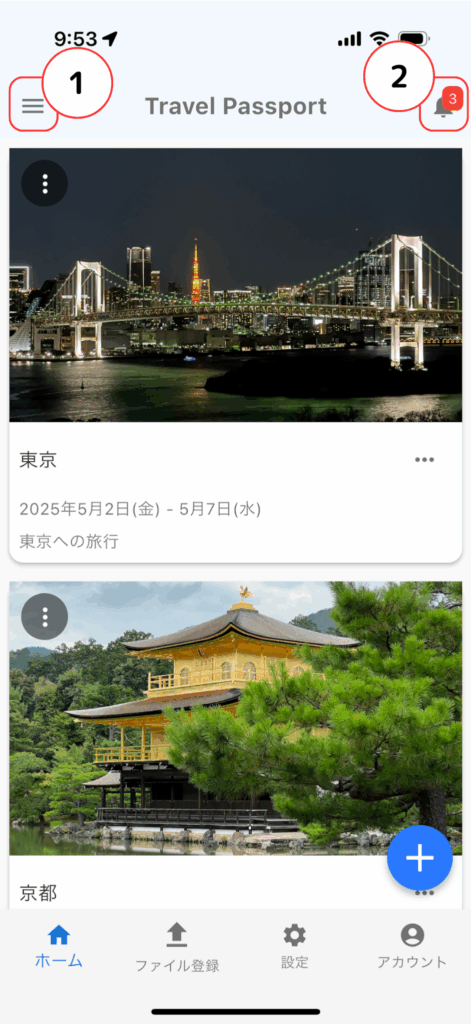
- メニューの開き方
- TravelPassportのメニューバーを左サイドからスライドして表示します。次の画面イメージをご覧ください。
- お知らせの表示
- お知らせアイコンをタップし、お知らせ画面を表示します。未読のお知らせがある場合は、通知アイコンの右上に赤い数字が表示されます。
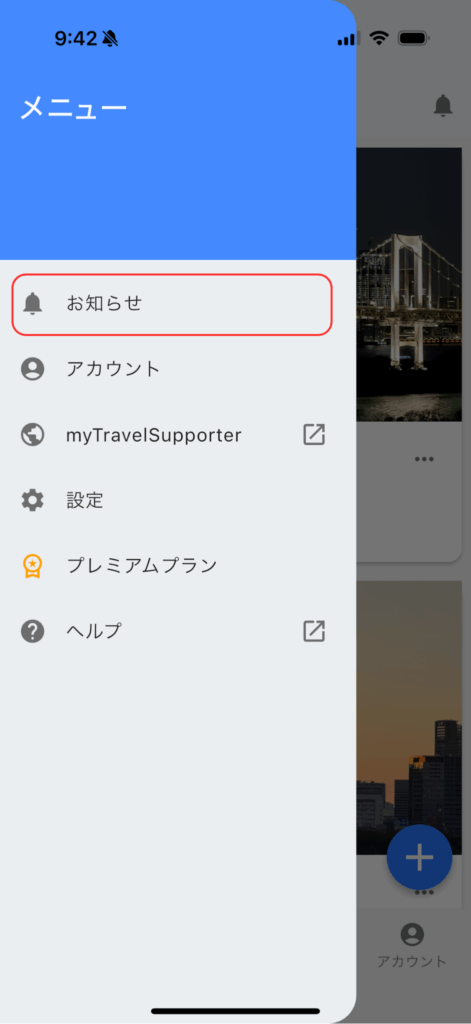
「お知らせ」をタップして、お知らせ画面を開いてください。
お知らせ画面の操作方法
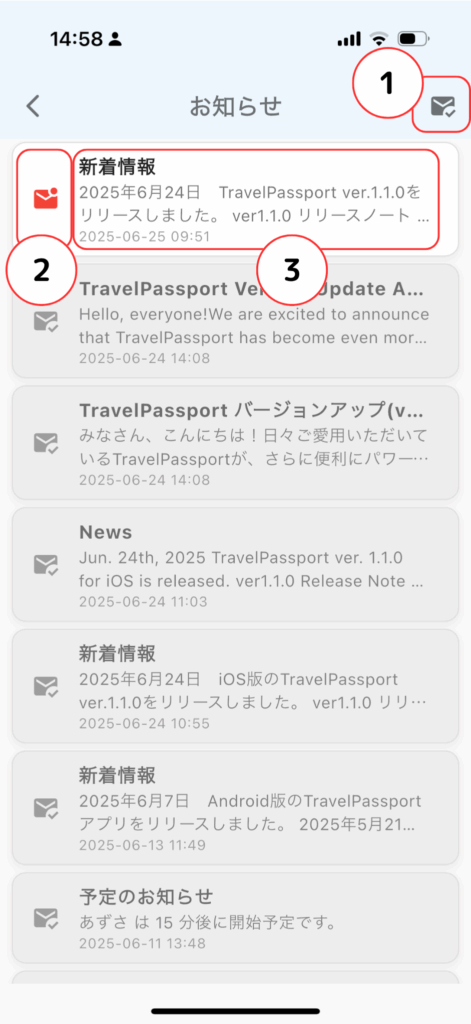
- すべてを既読にする
- 「すべてを既読にする」ボタンをタップすると、すべてのお知らせが既読となり、現在表示されているお知らせの通知もすべて停止します。
- 未読・既読アイコンの使い方
- 未読アイコンをタップすると、そのお知らせは既読になります。既読アイコンをタップすると、そのお知らせは未読に戻ります。
- 既読にした場合は、そのお知らせの通知が停止します。
- 未読に戻した場合は、そのお知らせが通知された日付で再度通知が設定されます。
- お知らせ内容の確認
- お知らせ部分をタップすると、該当するURLをブラウザで開いたり、対象となる旅行やイベントが登録されたイベント一覧を表示できます。
- お知らせにはタイトル、本文、通知日時が表示されます。
お知らせ画面では、旅行のイベントなどの事前通知、myTravelSupporter.comの新規投稿記事の通知、TravelPassportのバージョンアップなどのお知らせが表示されます。
未読のお知らせは背景が白色、既読のお知らせはグレーで表示されます。

すべて既読の場合は、すべてグレー表示となります。
いかがでしたか?
お知らせ画面を活用することで、大切な通知を見逃さずに管理できます。
今後もTravelPassportの便利な使い方をユーザーガイドでご紹介していきますので、ぜひご覧ください。
